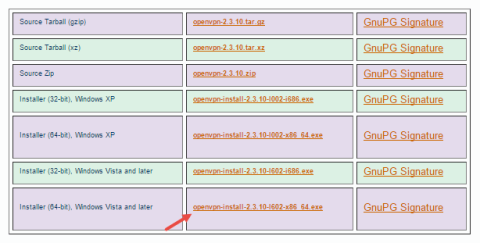VPNBook je bezplatný poskytovateľ služieb VPN s neobmedzenou šírkou pásma. Okrem toho VPNBook nevyžaduje, aby ste sa zaregistrovali alebo stiahli niektoré proprietárne aplikácie na používanie služby VPN. VPN má dokonca servery v niektorých krajinách, ako sú Spojené štáty, Spojené kráľovstvo, Kanada a Nemecko.
Ak chcete používať VPN na surfovanie po webe, prístup k blokovaným webovým stránkam, ako je napríklad prístup k blokovanému Facebooku..., potom je VPNBook jednou z najlepších možností.
Pozrite si viac: 10 spôsobov prístupu k Facebooku a zablokovaným webovým stránkam
1. Nakonfigurujte VPNBook pomocou OpenVPN
Konfigurácia VPNBook s OpenVPN nie je taká náročná, ako si myslíte.
Najprv navštívte webovú stránku OpenVPN a stiahnite si klienta do svojho zariadenia.
Stiahnite si klienta OpenVPN do svojho zariadenia tu.

Po stiahnutí nainštalujte klienta OpenVPN ako akýkoľvek softvér, ktorý často inštalujete.
Po dokončení procesu inštalácie otvorte VPNBook , potom vyberte kartu OpenVPN a stiahnite si balík certifikátov servera podľa vášho výberu.

V nižšie uvedenom príklade stiahneme balík certifikátov servera USA.
Poznámka:
Pri používaní VPNBook nemôžete používať P2P. Nezabudnite tiež skopírovať používateľské meno (používateľský účet) a heslo pod kartu.
Po stiahnutí balíka certifikátov otvorte súbor zip a skopírujte všetky certifikáty podľa nižšie uvedeného odkazu:
C:\Program Files\OpenVPN\config

Teraz zadajte kľúčové slovo OpenVPN do poľa Hľadať v ponuke Štart a otvorte aplikáciu.

Po otvorení aplikácie OpenVPN kliknite pravým tlačidlom myši na ikonu OpenVPN na paneli úloh, vyberte požadovaný profil a vyberte Pripojiť na prístup k VPNBook. V nižšie uvedenom príklade zvolíme profil tcp443.

V tomto okamihu sa na obrazovke zobrazí dialógové okno s výzvou na zadanie používateľského mena (používateľského účtu) a hesla. Stačí zadať používateľské meno a heslo, ktoré ste skopírovali. Odteraz je vaše internetové pripojenie šifrované pomocou VPNBook.
2. Nakonfigurujte VPNBook PPTP
Poznámka:
Robíme to v systéme Windows 10, ale so systémom Windows 7 môžete urobiť to isté a ďalšou požiadavkou je, že do centra sietí a zdieľania musíte pridať pripojenie VPN.
Ak používate VPNBook pomocou PPTP, nemusíte inštalovať OpenVPN.
Najprv kliknite na ikonu Upozornenia na paneli úloh a potom v Centre akcií vyberte možnosť VPN , čím otvoríte okno Nastavenia siete a internetu.

Tu kliknite na Pridať pripojenie VPN .

V rozhraní Pridať pripojenie VPN vyplňte všetky podrobné informácie, ako je uvedené nižšie.

Po vyplnení všetkých informácií nezabudnite zaškrtnúť možnosť Zapamätať si moje prihlasovacie údaje a potom vyberte Uložiť .
Podrobné informácie, ako je názov servera, používateľské meno (používateľský účet a heslo), môžete získať na karte PPTP na webovej stránke VPNBook .

Takže ste úspešne vytvorili pripojenie VPN. Otvorenie VPN je veľmi jednoduché, stačí vybrať VPN, potom kliknúť na Pripojiť a máte hotovo.


Pozrite si niekoľko ďalších článkov nižšie:
Veľa štastia!